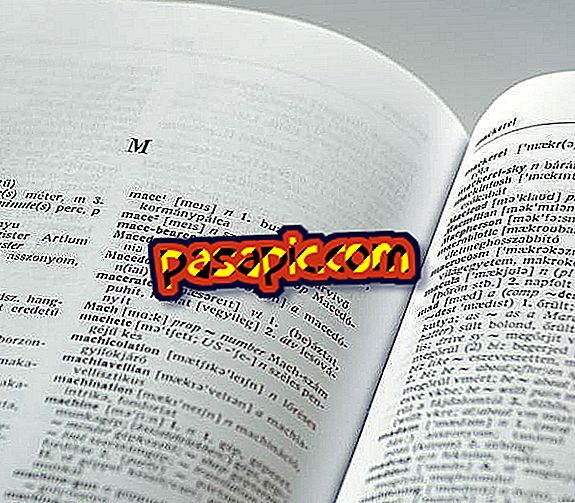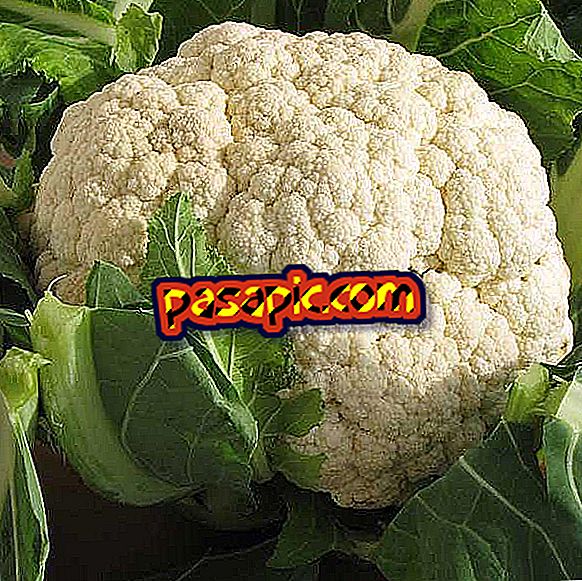Як змінити піктограму папок на Mac
Можна змінити піктограму папок на Mac, щоб мати набагато більш персоніфікований комп'ютер і, також, краще ідентифікувати ваші документи. Це дуже простий процес, який можна виконати швидко, як тільки ви знаєте, як це зробити. Ви можете прочитати цю статтю, якщо ви хочете змінити колір каталогів. У .com ми пояснюємо крок за кроком, як змінити піктограму папок на Mac.
Наступні кроки:1
У нас є папка під назвою "Тест" із піктограмою за промовчанням, яку надають каталоги Mac . Ми будемо використовувати іконку програми "Повідомлення", щоб поставити її на "Тест". Для цього ми розміщуємо себе за допомогою миші на програмі і, не відкриваючи її, натискаємо клавіші "cmd" і "c".
2
Потім ми переходимо до папки, про яку йдеться, і ставимо на неї. Натискаємо праву кнопку миші і в контекстному меню, що відкривається, вибираємо "Отримати інформацію".
3
Відкриється вікно, подібне до того, що з'являється на знімку екрана. Щоб змінити іконку цієї папки на Mac, ми повинні поставити мишу на маленьку піктограму у верхньому правому куті і натиснути комбінацію "cmd" і "v", щоб вставити зображення програми. ми скопіювали на першому етапі.
4
Результатом є те, що ви бачите на скріншоті. Зміна піктограми папки вже відображена.
5
І таким чином ви можете побачити папку на робочому столі, директорію, яка буде повністю диференційована від інших, і це змусить вас мати набагато більш персоналізований комп'ютер.